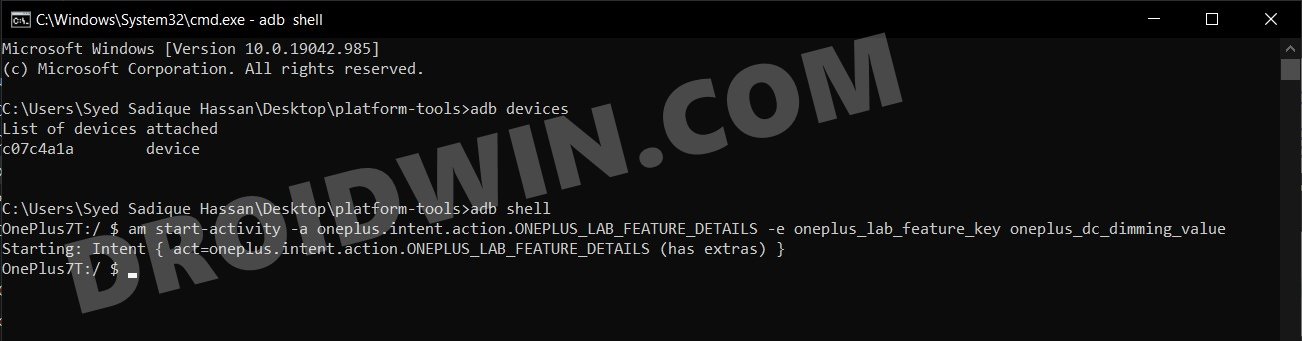Как включить скрытое затемнение DC на любом OnePlus с помощью ADB
В этом руководстве мы покажем вам, как включить скрытую функцию затемнения DC на вашем устройстве OnePlus с помощью одной строки команд ADB. На рынке довольно много устройств с OLED-экраном. Из всего хорошего в этом экране есть и явный недостаток. И это его неспособность эффективно справляться с низкой яркостью.
В этих сценариях он начинает довольно сильно мерцать. Это связано с тем, что в условиях низкой освещенности панель OLDE через равные промежутки времени излучает импульсы яркого света. Поскольку яркость устройства уже установлена на низкий уровень, мы видим эти вспышки яркого света как мерцание экрана. Это является серьезной причиной для беспокойства с разных сторон, в том числе из-за того, что это вызывает нагрузку на наши глаза.
Здесь пригодится функция DC Dimming. Он обрабатывает всю ситуацию с затемнением OLED-панели оптимизированным и тонким способом. Другими словами, вы не заметите мерцания экрана как такового, когда он обрабатывает эти яркие огни. По этой причине многие OEM-производители уже включили эту функцию в свои устройства.
Возможно, вы знаете, что OnePlus также имеет эту функцию, хотя по умолчанию она скрыта. Но с помощью команды ADB вы можете легко включить скрытую функцию затемнения постоянного тока на своем устройстве OnePlus. И это руководство познакомит вас именно с этим. Итак, без лишних слов, приступим.
Программы для Windows, мобильные приложения, игры - ВСЁ БЕСПЛАТНО, в нашем закрытом телеграмм канале - Подписывайтесь:)
Как включить скрытое затемнение DC на любом OnePlus с помощью ADB

Приведенные ниже инструкции перечислены в отдельных разделах для простоты понимания. Обязательно следуйте в той же последовательности, как указано.
Установите пакет SDK для Android

Прежде всего, вам нужно будет установить Android SDK Platform Tools на свой компьютер. Это официальный бинарный файл ADB и Fastboot, предоставленный Google, и единственный рекомендуемый. Поэтому загрузите его, а затем распакуйте в любое удобное место на вашем ПК. Это даст вам папку platform-tools, которая будет использоваться в этом руководстве.
Включить отладку по USB
Далее вам также нужно будет включить отладку по USB на вашем устройстве. Это сделает ваше устройство распознаваемым ПК в режиме ADB и позволит нам выполнить нужную команду ADB.

Итак, перейдите в «Настройки»> «О телефоне»> «Семь раз нажмите на номер сборки»> «Вернитесь в «Настройки»> «Система»> «Дополнительно»> «Параметры разработчика»> «Включить отладку по USB».
Запустите CMD внутри каталога ADB
Перейдите в папку с инструментами платформы, введите CMD в адресной строке и нажмите Enter. Это запустит окно командной строки внутри папки ADB.

Включить скрытое затемнение DC на OnePlus с помощью ADB
- Прежде всего, выполните приведенную ниже команду в окне CMD, чтобы получить запрос оболочки. При этом отобразится имя вашего устройства (см. скриншот, в моем случае OnePlus 7T): adb shell
- Теперь введите приведенную ниже команду, чтобы включить затемнение DC на вашем устройстве OnePlus: am start-activity -a oneplus.intent.action.ONEPLUS_LAB_FEATURE_DETAILS -e oneplus_lab_feature_key oneplus_dc_dimming_value

- На вашем устройстве откроется новое окно, включите переключатель рядом с Активировать.
- После этого нажмите кнопку «Включить», и все, теперь функция активирована.

Итак, на этом мы завершаем руководство о том, как включить скрытую функцию затемнения постоянного тока на вашем устройстве OnePlus с помощью команд ADB. Если у вас есть какие-либо вопросы относительно вышеупомянутых шагов, сообщите нам об этом в комментариях. Мы вернемся к вам с решением в ближайшее время.